O AVG Internet Security para WindowsAVG Internet Security para Mac é um aplicativo de segurança abrangente que bloqueia vírus, spyware e outras ameaças maliciosas. Além disso, ele ajuda a proteger você e seus dados contra sites falsos perigosos, ransomware e cibercriminosos enquanto você estiver online. Este artigo explica como baixar e instalar o aplicativo.
Instalar o AVG Internet Security
- Clique no botão abaixo para baixar o arquivo de instalação do AVG Internet Security e salve-o em um local conhecido em seu PC (como padrão, os arquivos baixados são salvos em sua pasta Downloads). Baixar o AVG Internet Security para Windows
- Clique com o botão direito no arquivo
avg_internet_security_setup.exebaixado e selecione Executar como administrador no menu de contexto. Se você não conseguir autorizar a instalação do AVG Internet Security, consulte o seguinte artigo: Gerenciamento de contas administrativas no seu PC com Windows.
Se você não conseguir autorizar a instalação do AVG Internet Security, consulte o seguinte artigo: Gerenciamento de contas administrativas no seu PC com Windows. - Se a caixa de diálogo Controle de Conta de Usuário solicitar permissões, clique em Sim.
- Para alterar o idioma de instalação padrão, selecione o idioma preferido no canto superior direito da tela. Depois, clique em Instalar.
- Aguarde a instalação do AVG Internet Security no PC.
O AVG Internet Security está instalado, mas alguns componentes podem não funcionar completamente até você reiniciar seu PC.
- Clique no botão abaixo para baixar o arquivo de instalação do AVG AntiVirus e salve-o em um local conhecido em seu Mac (como padrão, os arquivos baixados são salvos em sua pasta Downloads). Baixar o AVG Internet Security para Mac
- Clique duas vezes no arquivo de instalação baixado, o
avg_mac_security_online.dmg.
- Clique duas vezes no ícone Instalar AVG AntiVirus.
- Clique em Permitir.
- Leia a Política de privacidade da AVG e clique em Continuar.
- Clique em Continuar para confirmar que você leu o Contrato de Licença de Usuário Final e clique em Concordo para confirmar que você aceita os termos.
- Clique em Instalar para continuar com a instalação padrão ou clique em Alterar local de instalação… caso queira alterar as configurações padrão.
- Se solicitado, use o Touch ID para conceder permissão para a instalação ou clique em Usar senha..., digite a senha que você usa ao iniciar o Mac e clique em Instalar software.
- Se solicitado, use o Touch ID para permitir que o AVG Internet Security faça alterações nos ajustes de confiança dos certificados do sistema ou digite a senha que você usa ao iniciar o Mac e clique em Atualizar ajustes.
- Quando a notificação Extensão do sistema bloqueada aparecer, clique em OK.
- Clique em Fechar ▸ Mover para a lixeira.
O AVG Internet Security já está instalado, mas alguns componentes podem não funcionar completamente até que o Mac seja reiniciado. Para concluir a configuração inicial, siga as instruções na tela para conceder permissões ao aplicativo. Para instruções mais detalhadas, consulte o artigo a seguir:
Ainda precisa de ajuda?
Se você enfrentar algum problema de instalação:
- Verifique se seu PC atende os requisitos mínimos do sistema e se seu Windows está atualizado.
- Windows 11 exceto Mixed Reality e IoT Edition; Windows 10 exceto Mobile e IoT Edition (32 ou 64-bit); Windows 8/8.1 exceto RT e Starter Edition (32 ou 64-bit); Windows 7 SP1 with Convenient Rollup Update ou posterior, qualquer Edition (32 ou 64-bit)
- PC totalmente compatível com Windows com o processador Intel Pentium 4 / AMD Athlon 64 ou superior (precisa ser compatível com instruções SSE3). Incompatível com dispositivos com base em ARM.
- 1 GB de RAM ou mais
- 2 GB de espaço livre no disco rígido
- Conexão de internet para baixar, ativar e manter atualizações do aplicativo e banco de dados do antivírus
- Idealmente a resolução padrão de tela não pode ser inferior a 1024 x 768 pixels
- Verifique se o arquivo de configuração baixado não está corrompido. Para obter instruções, consulte o seguinte artigo:
- Desinstale todos os softwares antivírus anteriores do seu PC. Para obter instruções, consulte os seguintes artigos:
- Reinicie seu PC e tente reinstalar o AVG Internet Security seguindo precisamente as etapas deste artigo.
Se o problema persistir, entre em contato com o Suporte da AVG e forneça os arquivos de log de instalação. Para obter instruções, consulte o seguinte artigo:
- Verifique se seu Mac atende aos requisitos mínimos do sistema:
- Apple macOS 15.x (Sequoia), Apple macOS 14.x (Sonoma), Apple macOS 13.x (Ventura), Apple macOS 12.x (Monterey), Apple macOS 11.x (Big Sur), Apple macOS 10.15.x (Catalina), Apple macOS 10.14.x (Mojave), Apple macOS 10.13.x (High Sierra)
- Mac baseado em Intel com processador de 64 bits ou chip de silício da Apple (M1)
- 512 MB de RAM ou mais (1 GB de RAM ou mais, preferivelmente)
- 750 MB de espaço livre no disco rígido
- Conexão de internet para baixar, ativar e manter atualizações do aplicativo e banco de dados do antivírus
- Idealmente a resolução padrão de tela não pode ser inferior a 1024 x 768 pixels
- Desinstale todos os softwares antivírus anteriores do seu Mac. Para obter instruções, consulte o seguinte artigo:
- Reinicie o Mac e siga precisamente as etapas deste artigo para tentar instalar o AVG Internet Security de novo.
Se o problema persistir, entre em contato com o suporte da AVG.
Mais recomendações
Para saber mais sobre o AVG Internet Security, consulte o artigo a seguir:
- AVG Internet Security 24.x para Windows
- AVG Internet Security 20.x para Mac
- Microsoft Windows 11 Home / Pro / Enterprise / Education
- Microsoft Windows 10 Home / Pro / Enterprise / Education - 32 / 64-bit
- Microsoft Windows 8.1 / Pro / Enterprise - 32 / 64-bit
- Microsoft Windows 8 / Pro / Enterprise - 32 / 64-bit
- Microsoft Windows 7 Home Basic/Home Premium/Professional/Enterprise/Ultimate - Service Pack 1 com atualização de pacote cumulativo de conveniência, 32/64 bits
- Apple macOS 15.x (Sequoia)
- Apple macOS 14.x (Sonoma)
- Apple macOS 13.x (Ventura)
- Apple macOS 12.x (Monterey)
- Apple macOS 11.x (Big Sur)
- Apple macOS 10.15.x (Catalina)
- Apple macOS 10.14.x (Mojave)
- Apple macOS 10.13.x (High Sierra)












